Nếu bạn không còn sử dụng iPhone và muốn chuyển sang Android thì cần hủy iMessage trước. Khi bạn đổi điện thoại mà không tiến hành hủy iMessage thì những ai nhắn tin sẽ nhận lại thông báo Không gửi được. Dưới đây là hướng dẫn hủy iMessage trên các thiết bị Apple.
Cách hủy iMessage trên iPhone, iPad
Bước 1:
Chúng ta truy cập vào Cài đặt sau đó nhấn vào mục Tin nhắn ở bên dưới. Lúc này bạn nhấn vào mục iMessage và chỉ cần tắt để hủy iMessage là được.
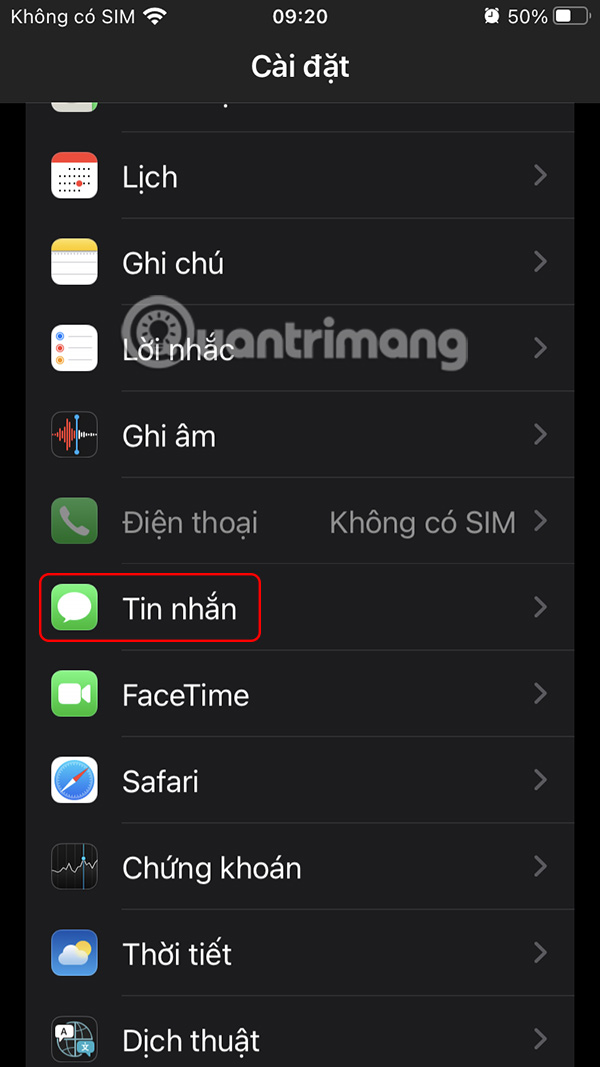
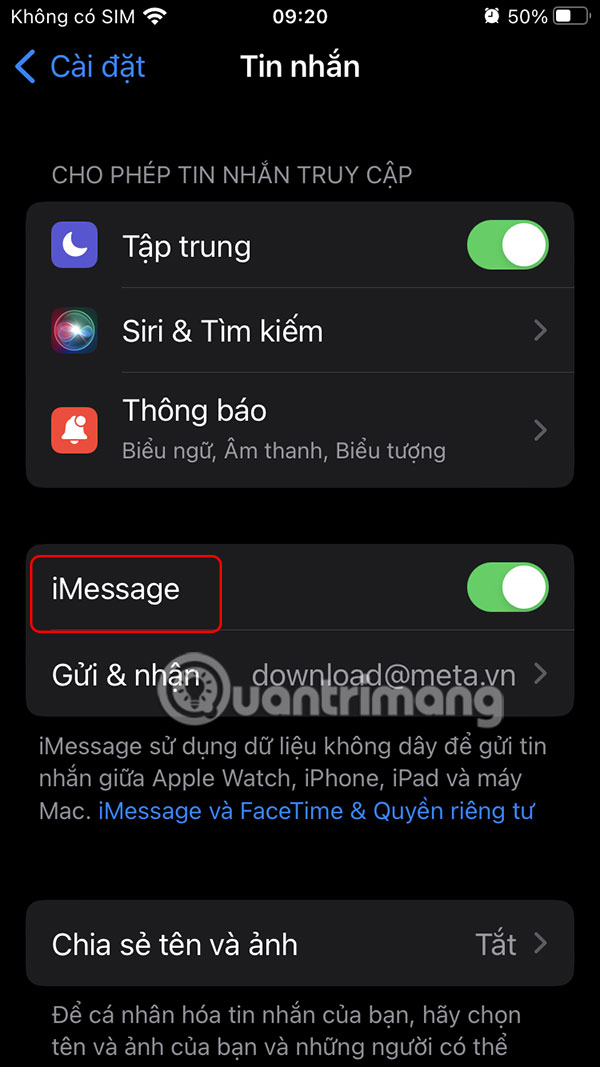
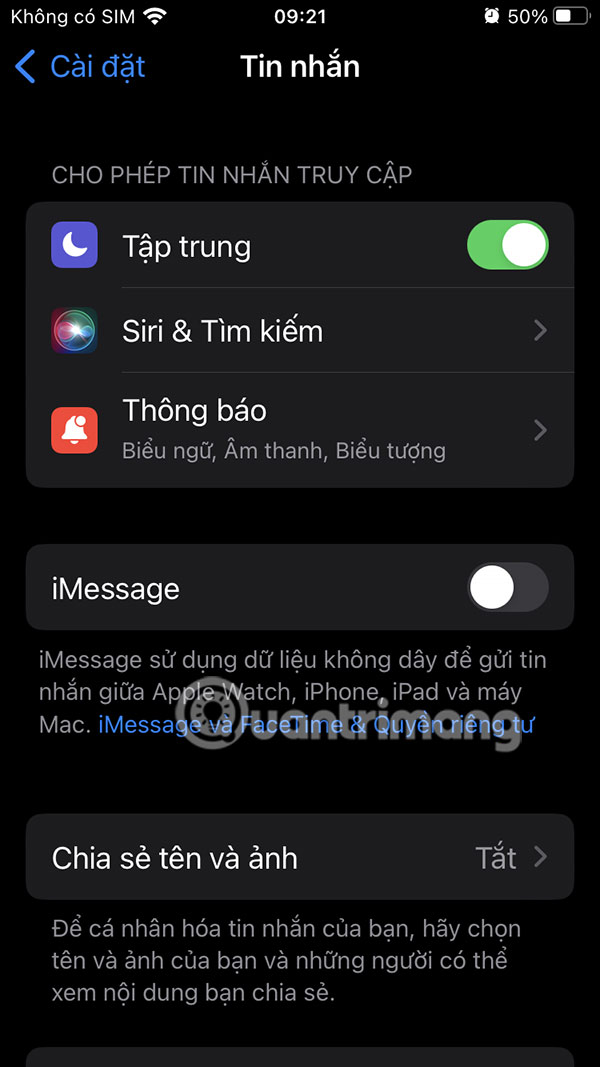
Bước 2:
Quay lại giao diện Cài đặt rồi nhấn chọn vào mục FaceTime. Sau đó người dùng cũng tắt FaceTime để vô hiệu hóa hoàn toàn iMessage.
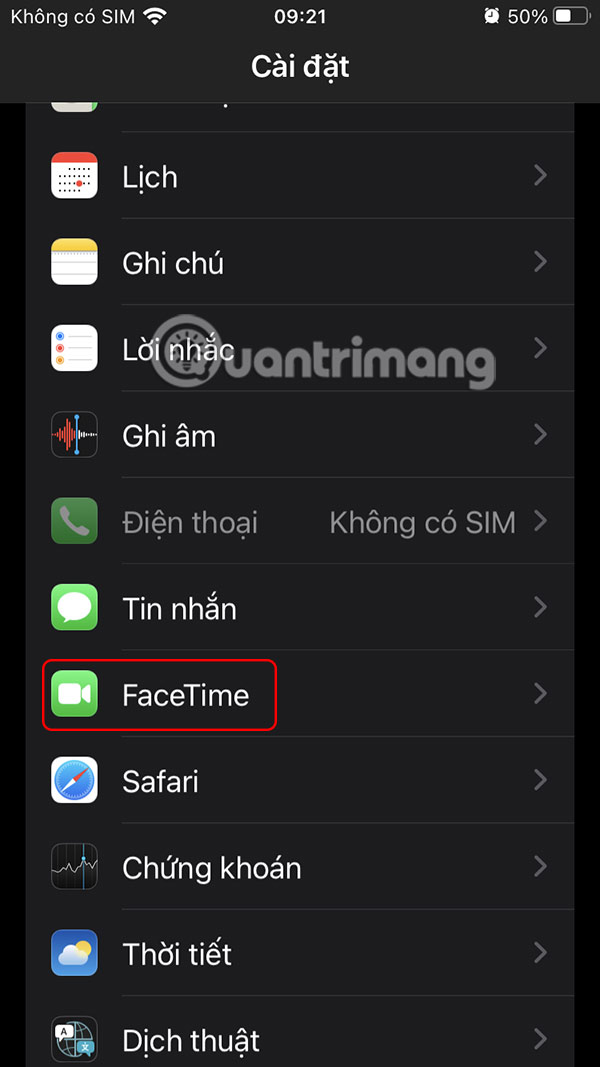
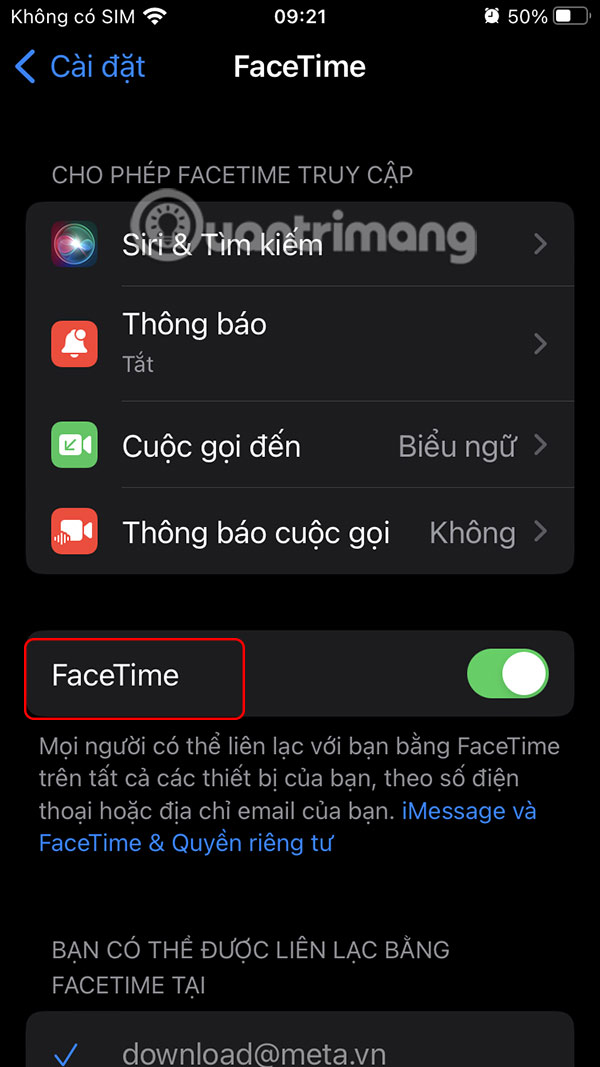
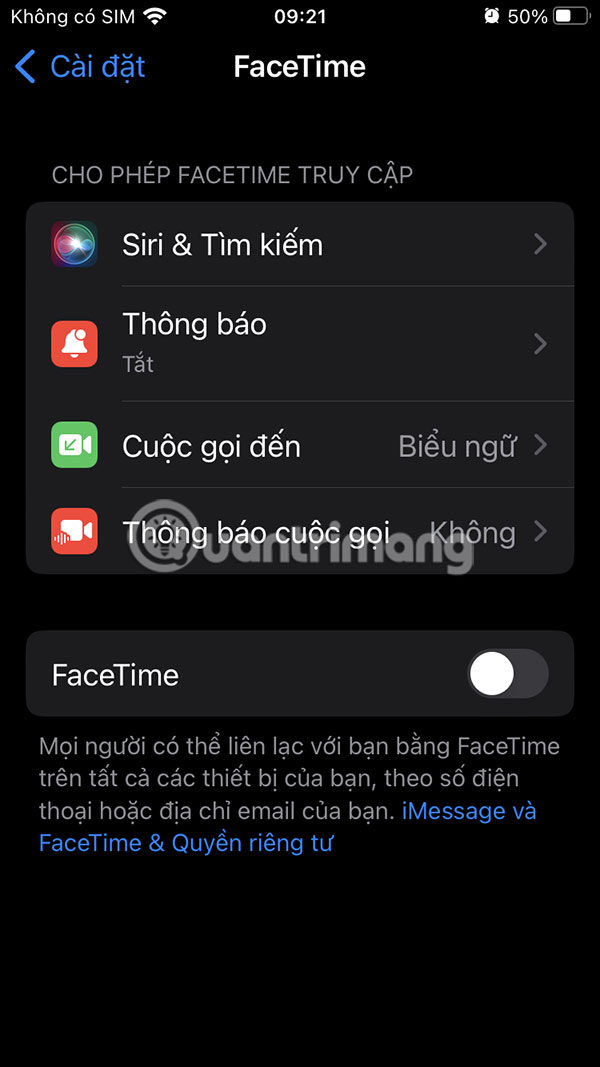
Hướng dẫn hủy iMessage trên web
Bước 1:
Bạn truy cập vào trang web theo link dưới đây trên máy tính.
https://selfsolve.apple.com/deregister-imessageBước 2:
Sau đó bạn chọn quốc gia của mình rồi nhập số điện thoại, chọn Send Code để gửi code về số điện thoại của bạn.
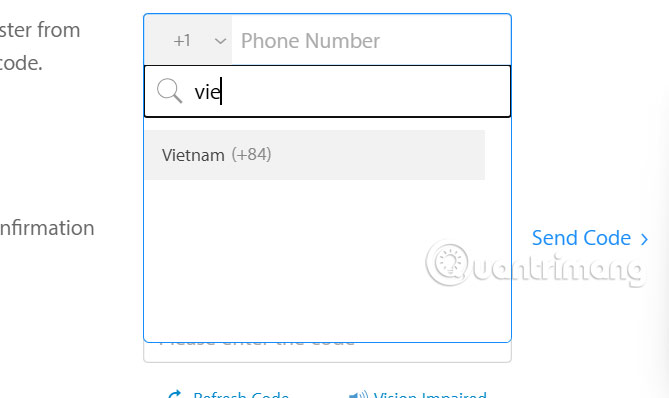
Bước 2:
Nhập mã xác nhận được gửi đến điện thoại di động của bạn vào ô nhập mã bên dưới, rồi nhấn Submit để hủy đăng ký iMessage.
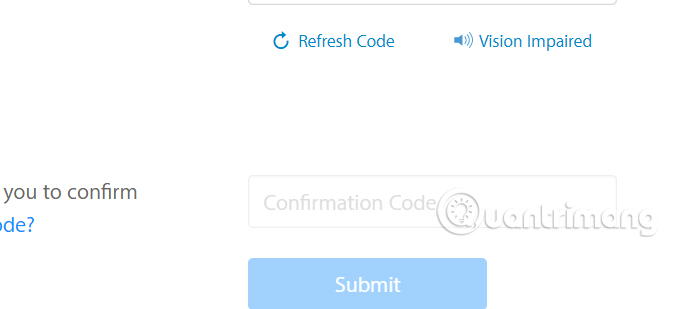
Bạn sẽ nhận được tin nhắn xác nhận rằng số điện thoại đã bị hủy đăng ký sử dụng iMessage. Sau khi hoàn tất bước này, bạn có thể chuyển sang thiết bị không phải của Apple.
Quá trình này diễn ra khá nhanh và có hiệu lực ngay sau khi hoàn tất. Tuy nhiên, một số thiết bị Apple có thể mất vài giờ để xác định số điện thoại của bạn đã thực sự bị vô hiệu hóa. Sau thời gian chờ này, bạn sẽ bắt đầu nhận được tin nhắn SMS thay vì iMessage.
 Công nghệ
Công nghệ  AI
AI  Windows
Windows  iPhone
iPhone  Android
Android  Học IT
Học IT  Download
Download  Tiện ích
Tiện ích  Khoa học
Khoa học  Game
Game  Làng CN
Làng CN  Ứng dụng
Ứng dụng 






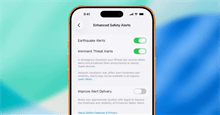











 Linux
Linux  Đồng hồ thông minh
Đồng hồ thông minh  macOS
macOS  Chụp ảnh - Quay phim
Chụp ảnh - Quay phim  Thủ thuật SEO
Thủ thuật SEO  Phần cứng
Phần cứng  Kiến thức cơ bản
Kiến thức cơ bản  Lập trình
Lập trình  Dịch vụ công trực tuyến
Dịch vụ công trực tuyến  Dịch vụ nhà mạng
Dịch vụ nhà mạng  Quiz công nghệ
Quiz công nghệ  Microsoft Word 2016
Microsoft Word 2016  Microsoft Word 2013
Microsoft Word 2013  Microsoft Word 2007
Microsoft Word 2007  Microsoft Excel 2019
Microsoft Excel 2019  Microsoft Excel 2016
Microsoft Excel 2016  Microsoft PowerPoint 2019
Microsoft PowerPoint 2019  Google Sheets
Google Sheets  Học Photoshop
Học Photoshop  Lập trình Scratch
Lập trình Scratch  Bootstrap
Bootstrap  Năng suất
Năng suất  Game - Trò chơi
Game - Trò chơi  Hệ thống
Hệ thống  Thiết kế & Đồ họa
Thiết kế & Đồ họa  Internet
Internet  Bảo mật, Antivirus
Bảo mật, Antivirus  Doanh nghiệp
Doanh nghiệp  Ảnh & Video
Ảnh & Video  Giải trí & Âm nhạc
Giải trí & Âm nhạc  Mạng xã hội
Mạng xã hội  Lập trình
Lập trình  Giáo dục - Học tập
Giáo dục - Học tập  Lối sống
Lối sống  Tài chính & Mua sắm
Tài chính & Mua sắm  AI Trí tuệ nhân tạo
AI Trí tuệ nhân tạo  ChatGPT
ChatGPT  Gemini
Gemini  Điện máy
Điện máy  Tivi
Tivi  Tủ lạnh
Tủ lạnh  Điều hòa
Điều hòa  Máy giặt
Máy giặt  Cuộc sống
Cuộc sống  TOP
TOP  Kỹ năng
Kỹ năng  Món ngon mỗi ngày
Món ngon mỗi ngày  Nuôi dạy con
Nuôi dạy con  Mẹo vặt
Mẹo vặt  Phim ảnh, Truyện
Phim ảnh, Truyện  Làm đẹp
Làm đẹp  DIY - Handmade
DIY - Handmade  Du lịch
Du lịch  Quà tặng
Quà tặng  Giải trí
Giải trí  Là gì?
Là gì?  Nhà đẹp
Nhà đẹp  Giáng sinh - Noel
Giáng sinh - Noel  Hướng dẫn
Hướng dẫn  Ô tô, Xe máy
Ô tô, Xe máy  Tấn công mạng
Tấn công mạng  Chuyện công nghệ
Chuyện công nghệ  Công nghệ mới
Công nghệ mới  Trí tuệ Thiên tài
Trí tuệ Thiên tài